Le montage vidéo peut être une tâche amusante, mais cela peut aussi être frustrant et difficile. L'ajout de touches finales pour le rendre meilleur nécessitera sûrement des connaissances et de l'expertise. Plus qu'un simple ajout d'effets spéciaux, une autre chose que vous voudrez peut-être faire est de désactiver la vidéo dans des parties spécifiques, par exemple lorsqu'il y a un bruit de merde.
Il existe de nombreux cas où vous trouverez pratique de désactiver certaines parties de la vidéo que vous éditez. L'une des raisons de le désactiver est lorsqu'il y a un bruit de merde en arrière-plan. Le son d'un chien qui aboie, des pas bruyants ou la pluie, entre autres, peut affecter la qualité de votre vidéo. Tout son distrayant ou interrompu en arrière-plan doit être supprimé afin de ne pas affecter négativement la qualité globale du métrage. Par exemple, si la vidéo est une interview de quelqu'un et que des mots grossiers ou des déclarations potentiellement offensantes ont été prononcés, vous pouvez également trouver pratique de couper la vidéo. Si vous envisagez d'intégrer une musique de fond, la désactivation du son sera également bénéfique.
Comment couper le son d'une vidéo avec Wondershare Filmora
De manière générale, il existe deux manières d'utiliser le logiciel.
Pour commencer, obtenez une copie d'essai gratuite de Wondershare Filmora.
Méthode 1 :La première consiste à utiliser le " Muet" caractéristique. La première chose à faire est d'importer le fichier sur votre ordinateur. Ouvrez l'éditeur vidéo. Faites glisser le fichier vers la chronologie de l'interface du logiciel. Vous pouvez également cliquer sur le bouton "Importer". Faites un clic droit sur le fichier et sélectionnez Muet. Après cela, enregistrez le fichier en fonction du format préféré.
Méthode 2 :Alternativement, vous pouvez également utiliser la fonction de détachement audio pour désactiver la vidéo. Pour ce faire, ouvrez le programme. Cliquez sur le bouton "Importer" et sélectionnez la vidéo que vous souhaitez éditer à partir du disque dur. Une fois chargé, il apparaîtra dans le bac à fichiers. Si vous double-cliquez sur la vidéo, un aperçu apparaîtra sur l'écran de droite. Faites un clic droit sur le fichier et sélectionnez "Audio Detach." Une fois séparé, il apparaîtra dans la chronologie audio. Vous pouvez également modifier cet audio séparé pour mieux correspondre à votre vidéo. Appuyez simplement sur le bouton de suppression de votre clavier et l'audio sera déjà supprimé.
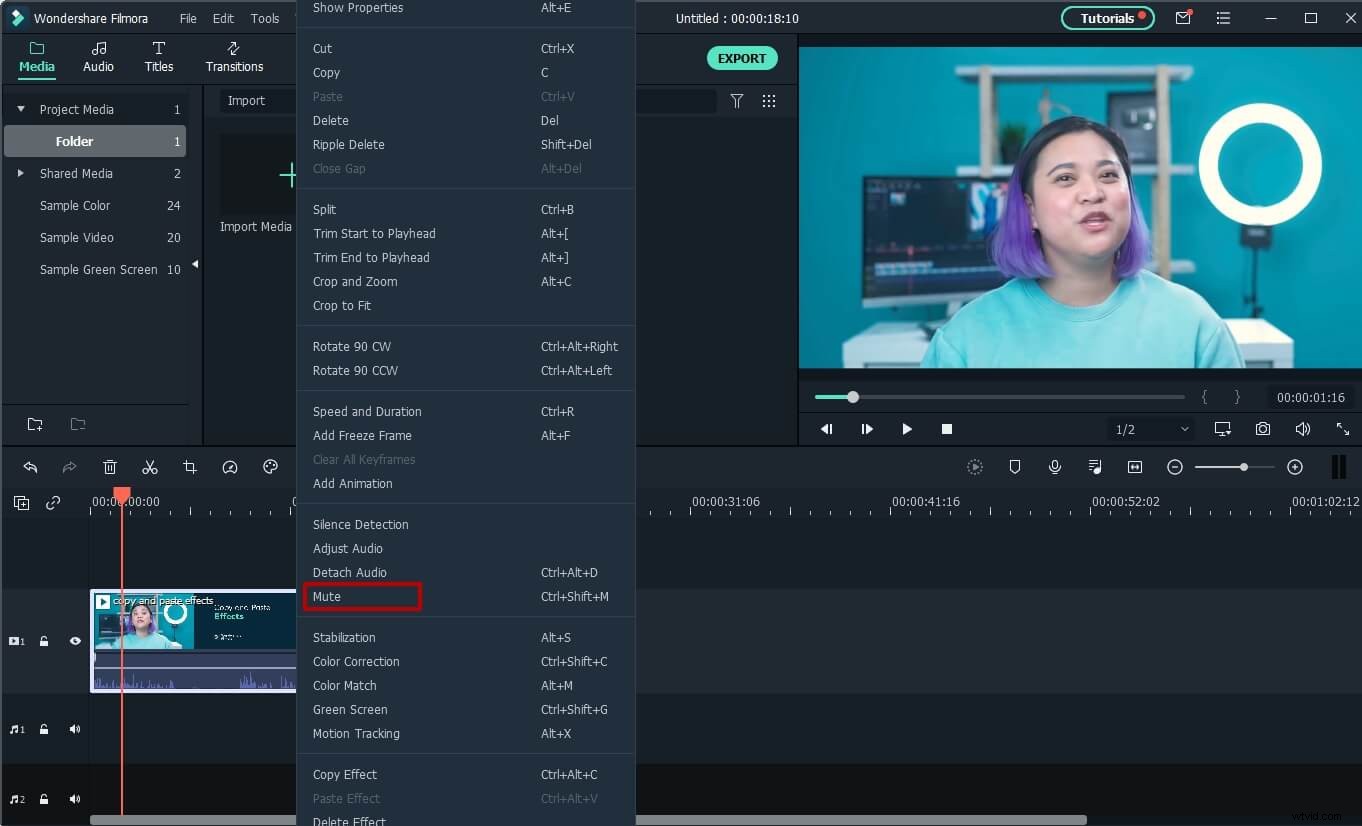
Avec WondershareFilmora, vous pouvez couper la vidéo en toute simplicité. Vous n'avez pas besoin d'être un expert dans l'utilisation de logiciels. Même si vous êtes débutant, suivez les étapes simples mentionnées ci-dessous. Cela ne prendra que quelques minutes de votre temps avant de pouvoir supprimer l'audio indésirable de votre fichier.
Wondershare Filmora - Le meilleur moyen de couper le son d'une vidéo
Si vous recherchez un logiciel pouvant être utilisé pour désactiver la vidéo, vous pouvez éventuellement être confronté à des options écrasantes, chacune avec la promesse d'être la meilleure. Dans ce cas, inutile de chercher plus loin. Wondershare Filmora peut s'avérer être l'un des meilleurs choix. C'est un logiciel de montage vidéo qui vous permettra de gérer facilement n'importe quel projet de montage. C'est l'une des options les plus fiables disponibles sur le marché aujourd'hui.
Il existe de nombreuses raisons pour lesquelles Wondershare Filmora est un excellent choix pour désactiver la vidéo. Entre autres, sa popularité peut être attribuée à sa convivialité. Son interface facile à utiliser plaira sûrement même aux débutants. Même si vous n'avez jamais monté de vidéos auparavant ou si vous ne savez pas comment cela fonctionne, il ne vous faudra pas longtemps avant de pouvoir l'utiliser comme un pro. En plus d'être convivial, c'est aussi un excellent choix car il peut prendre en charge différents formats de fichiers, tels que MP4, MOV, MKV et AVI, entre autres. Il n'est pas nécessaire de convertir le fichier avant de le modifier, car le logiciel peut le prendre en charge. Cela vous permettra également de sauvegarder la vidéo et de la rendre lisible sur différents appareils. Vous pouvez également ajouter un filigrane et des effets spéciaux. Enfin, il prend en charge Windows et Mac OS X.
